Viết ký hiệu toán học trong Canva giờ đã dễ như trở bàn tay!

Bạn đang sử dụng Canva để thiết kế tài liệu học tập, bài giảng hay thuyết trình trên máy tính hay laptop nhưng lại loay hoay không biết cách viết ký hiệu toán học trong Canva? Đừng lo, bài viết này sẽ giúp bạn!
Trong bài viết này, Sforum sẽ hướng dẫn bạn cách đơn giản và hiệu quả nhất để viết ký hiệu toán học trong Canva, giúp bài giảng hay tài liệu của bạn trở nên trực quan và chuyên nghiệp hơn.

Viết ký hiệu toán học trong Canva có thật sự khả thi?
Trước đây, nếu muốn chèn công thức vào Canva, bạn thường phải dùng MathType, LaTeX hoặc mấy trang web hỗ trợ tạo công thức, rồi xuất ra ảnh và dán vào thiết kế. Cách này vừa tốn công, vừa dễ lỗi font, chất lượng hình ảnh thì không ổn định. Giờ đây, Canva đã chính thức cho phép bạn viết công thức Toán học trực tiếp nhờ ứng dụng có tên “Phương trình (beta)”, một tính năng mới nhưng rất đáng thử.
Với công cụ này, bạn có thể gõ các biểu thức từ đơn giản như x², phân số, căn bậc hai… cho đến các công thức nâng cao hơn như đạo hàm, ma trận, tích phân hay lượng giác. Nếu bạn đang dạy học online, soạn bài giảng hay tạo tài liệu luyện tập, thì đây chính là giải pháp gọn nhẹ mà hiệu quả.

Nếu bạn đang muốn chọn một chiếc laptop phục vụ cho việc học tập hay công việc liên quan đến toán học, như viết ký hiệu, công thức trên Canva, thì việc chọn đúng thiết bị là rất quan trọng. Dưới đây là danh sách những mẫu laptop đang được quan tâm nhiều tại CellphoneS, mời bạn cùng tham khảo:
[Product_Listing categoryid="2197" propertyid="" customlink="https://cellphones.com.vn/laptop/ai.html" title="Danh sách Laptop AI đang được quan tâm nhiều tại CellphoneS"]
Hướng dẫn viết ký hiệu toán học trong Canva từ A đến Z
Bước 1: Mở Canva và vào thiết kế bạn đang làm.
Trước hết, bạn cần đăng nhập vào tài khoản Canva như bình thường. Sau đó, hãy mở một thiết kế mà bạn đang làm, ví dụ như bài giảng, slide dạy học hay tài liệu ôn tập,… Bất kỳ thiết kế nào bạn muốn thêm công thức toán học vào đều được.

Bước 2: Tìm ứng dụng “Phương trình (beta)”.
Khi đã vào giao diện thiết kế, bạn hãy nhìn sang cột bên trái và bấm vào mục “Ứng dụng”. Đây là nơi chứa tất cả các công cụ bổ sung của Canva. Tiếp theo, ở ô tìm kiếm, bạn gõ từ khóa "Equation" hoặc "Phương trình". Kết quả sẽ hiện ra một ứng dụng có tên “Equations”, bạn chỉ cần nhấn vào để thêm nó vào thiết kế của mình.

Bước 3: Bắt đầu gõ công thức.
Khi ứng dụng đã được kích hoạt, một giao diện nhỏ sẽ hiện ra bên trái để bạn nhập công thức. Tại đây, bạn có thể gõ trực tiếp bằng bàn phím, ví dụ x^2 để viết x bình phương, hoặc x_1 để viết chỉ số dưới. Nếu bạn chưa quen gõ tay, Canva cũng hỗ trợ sẵn các biểu tượng như phân số, căn, mũ, dấu ngoặc,… bạn chỉ cần chọn và điền vào là xong.

Bước 4: Chèn công thức vào thiết kế.
Sau khi hoàn tất việc gõ công thức, bạn nhấn nút “Insert equation”. Ngay lập tức, công thức bạn vừa nhập sẽ được chèn vào thiết kế giống như một khối văn bản hoặc hình ảnh. Bạn có thể dễ dàng kéo, chỉnh cỡ chữ, xoay, di chuyển nó như các đối tượng khác trong Canva. Nếu cần chỉnh sửa lại, chỉ cần nhấn đúp vào công thức, giao diện soạn thảo sẽ hiện ra để bạn sửa nhanh chóng.

Một vài mẹo nhỏ khi viết ký hiệu toán học trong Canva
Tuy đã tiện hơn rất nhiều, nhưng vì công cụ “Phương trình (beta)” vẫn đang trong giai đoạn thử nghiệm nên một số ký hiệu đặc biệt hoặc công thức phức tạp có thể chưa được hỗ trợ đầy đủ. Trong trường hợp bạn gặp giới hạn này, thì học qua một chút về cú pháp LaTeX sẽ cực kỳ hữu ích bởi chính Canva cũng đang sử dụng cách gõ tương tự LaTeX để tạo công thức.
Ngoài ra, nếu bạn chỉ cần làm bài giảng đơn giản, phiếu bài tập cho học sinh hoặc trình bày nhanh trong lớp thì công cụ này hoàn toàn đáp ứng tốt. Nó giúp bạn tiết kiệm thời gian và có được sản phẩm trình bày rõ ràng, sạch sẽ mà không cần chỉnh sửa lòng vòng như trước.

Với công cụ “Phương trình (beta)”, việc viết ký hiệu toán học trong Canva không còn là điều bất khả thi nữa. Dù vẫn còn vài hạn chế nhỏ, nhưng nhìn chung đây là một tính năng rất đáng giá, nhất là với giáo viên, học sinh hay bất kỳ ai đang làm việc với nội dung học thuật. Bạn có thể dễ dàng tạo ra những thiết kế học tập sinh động, rõ ràng và chuyên nghiệp mà không cần rời khỏi Canva.
Hy vọng bài viết này sẽ mang đến cho bạn những thông tin hữu ích, cảm ơn đã theo dõi bài viết của Sforum!
- Xem thêm: Thủ thuật laptop.







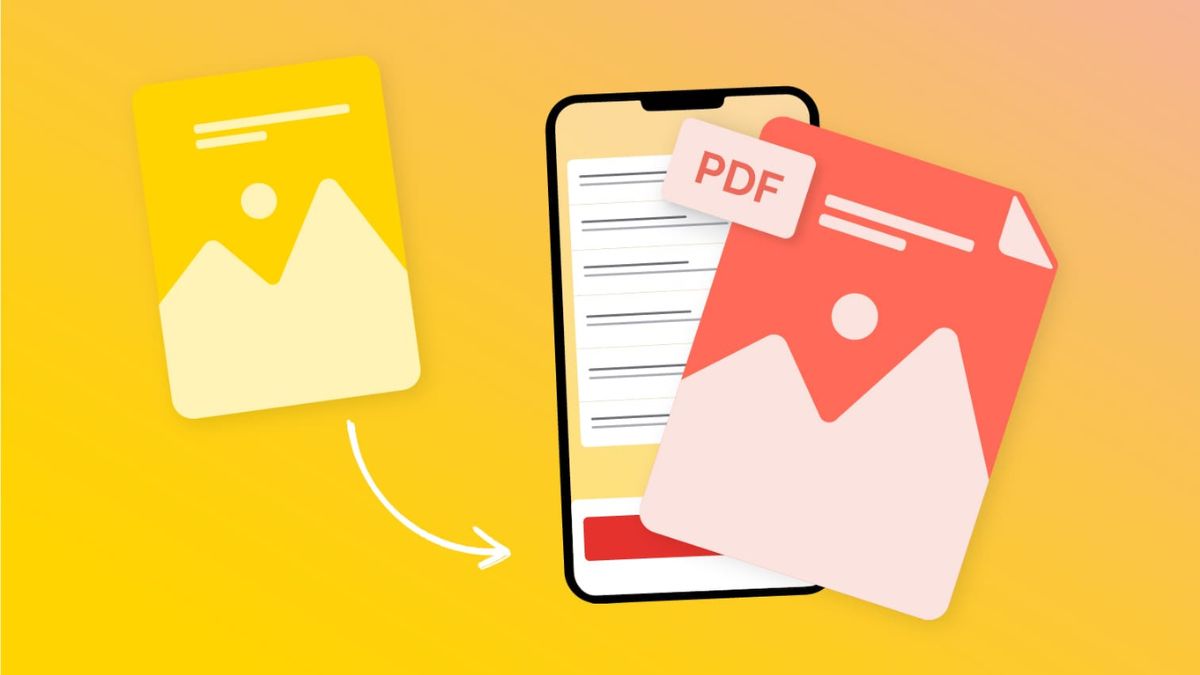
Bình luận (0)